Bagaimana cara memfilter data dimulai dengan angka atau huruf di Excel?
Misalkan, terdapat daftar nilai data yang diawali dengan angka numerik dan diikuti beberapa huruf atau sebaliknya. Dan sekarang Anda ingin memfilter data yang dimulai dengan angka atau dimulai dengan huruf hanya seperti yang ditunjukkan tangkapan layar berikut, apakah ada trik bagus untuk menyelesaikan pekerjaan ini di Excel?
 |
 |
 |
||
| Filter dimulai dengan huruf | Filter dimulai dengan angka |
Filter data yang dimulai dengan huruf atau angka dengan kolom pembantu
 Filter data yang dimulai dengan huruf atau angka dengan kolom pembantu
Filter data yang dimulai dengan huruf atau angka dengan kolom pembantu
Sayangnya, tidak ada fitur langsung bagi Anda untuk memfilter data yang diawali dengan huruf atau angka saja. Tapi di sini, Anda bisa membuat kolom pembantu untuk mengatasinya.
1. Di samping daftar data Anda, masukkan rumus ini: = ISNUMBER (KIRI (A2) * 1) (A2 menunjukkan data pertama tidak termasuk header dalam daftar Anda) ke dalam sel kosong, lihat tangkapan layar:
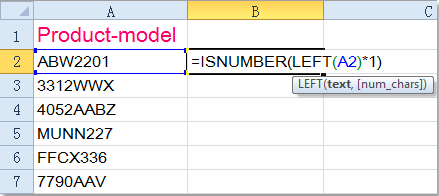
2. Kemudian seret gagang isian ke kisaran yang ingin Anda terapkan rumus ini, dan semua data yang dimulai dengan angka akan ditampilkan sebagai BENAR, dan lainnya yang dimulai dengan huruf akan ditampilkan sebagai SALAH, lihat tangkapan layar:
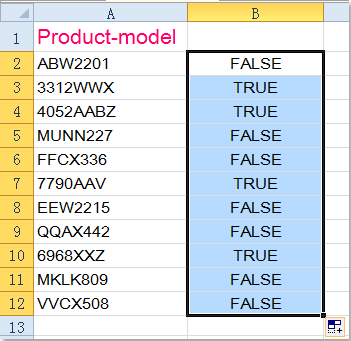
3. Kemudian filter data menurut kolom baru ini, pilih sel B1, dan klik Data > Menyaring.
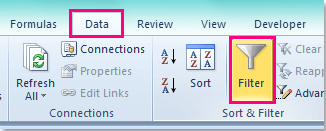
4. Dan kemudian klik  tombol di samping sel B1, dan centang Benar atau Salah sesuai kebutuhan, lihat tangkapan layar:
tombol di samping sel B1, dan centang Benar atau Salah sesuai kebutuhan, lihat tangkapan layar:
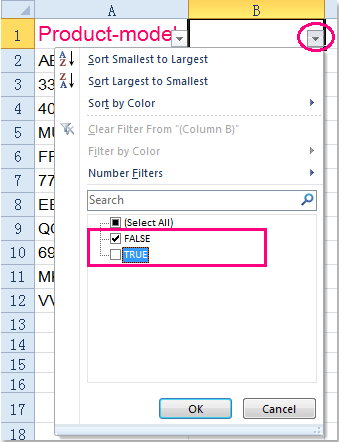
5. Lalu klik OK, semua data yang Anda butuhkan telah difilter. Jika Anda memeriksa Benar pilihan, Anda hanya akan memfilter data yang dimulai dengan angka, dan jika Anda centang Salah pilihan, Anda akan memfilter semua data yang dimulai dengan huruf. Lihat tangkapan layar:
 |
 |
| Filter data dimulai dengan angka | Data filter dimulai dengan huruf |
6. Terakhir, Anda dapat menghapus kolom pembantu sesuai keinginan.
Artikel terkait:
Bagaimana cara memfilter data per kuartal di Excel?
Bagaimana cara memfilter hanya bilangan bulat atau desimal di Excel?
Alat Produktivitas Kantor Terbaik
Tingkatkan Keterampilan Excel Anda dengan Kutools for Excel, dan Rasakan Efisiensi yang Belum Pernah Ada Sebelumnya. Kutools for Excel Menawarkan Lebih dari 300 Fitur Lanjutan untuk Meningkatkan Produktivitas dan Menghemat Waktu. Klik Di Sini untuk Mendapatkan Fitur yang Paling Anda Butuhkan...

Tab Office Membawa antarmuka Tab ke Office, dan Membuat Pekerjaan Anda Jauh Lebih Mudah
- Aktifkan pengeditan dan pembacaan tab di Word, Excel, PowerPoint, Publisher, Access, Visio, dan Project.
- Buka dan buat banyak dokumen di tab baru di jendela yang sama, bukan di jendela baru.
- Meningkatkan produktivitas Anda sebesar 50%, dan mengurangi ratusan klik mouse untuk Anda setiap hari!

